包阅导读总结
1. `CSS边框`、`浏览器渲染`、`低分辨率`、`解决办法`、`方案选择`
2. 文本主要讲述在开发 H5 时,设置 border 为 0.5px 但实际渲染为 1px 的问题,分析了原因如浏览器渲染机制、设备像素比等,并介绍了多种解决办法,如使用伪类和定位等,最后公司采用了方案一。
3.
– CSS 边框问题
– 在开发 H5 时,UI 稿与实际页面宽度不同,设置 border 为 0.5px 实际渲染为 1px。
– 原因分析
– 浏览器对小数像素处理方式不同,可能四舍五入为 1px。
– 设备像素比影响,低 DPI 设备可能放大或不显示 0.5px 边框。
– 解决办法
– 方法一:使用伪类和定位。
– 方法二:使用阴影。
– 方法三:使用 SVG 但需自设宽度。
– 方法四:使用 SVG 加定位,较麻烦且有问题。
– 方法五:使用父元素。
– 公司最终选择方案一,并根据需求调整父盒子样式。
思维导图: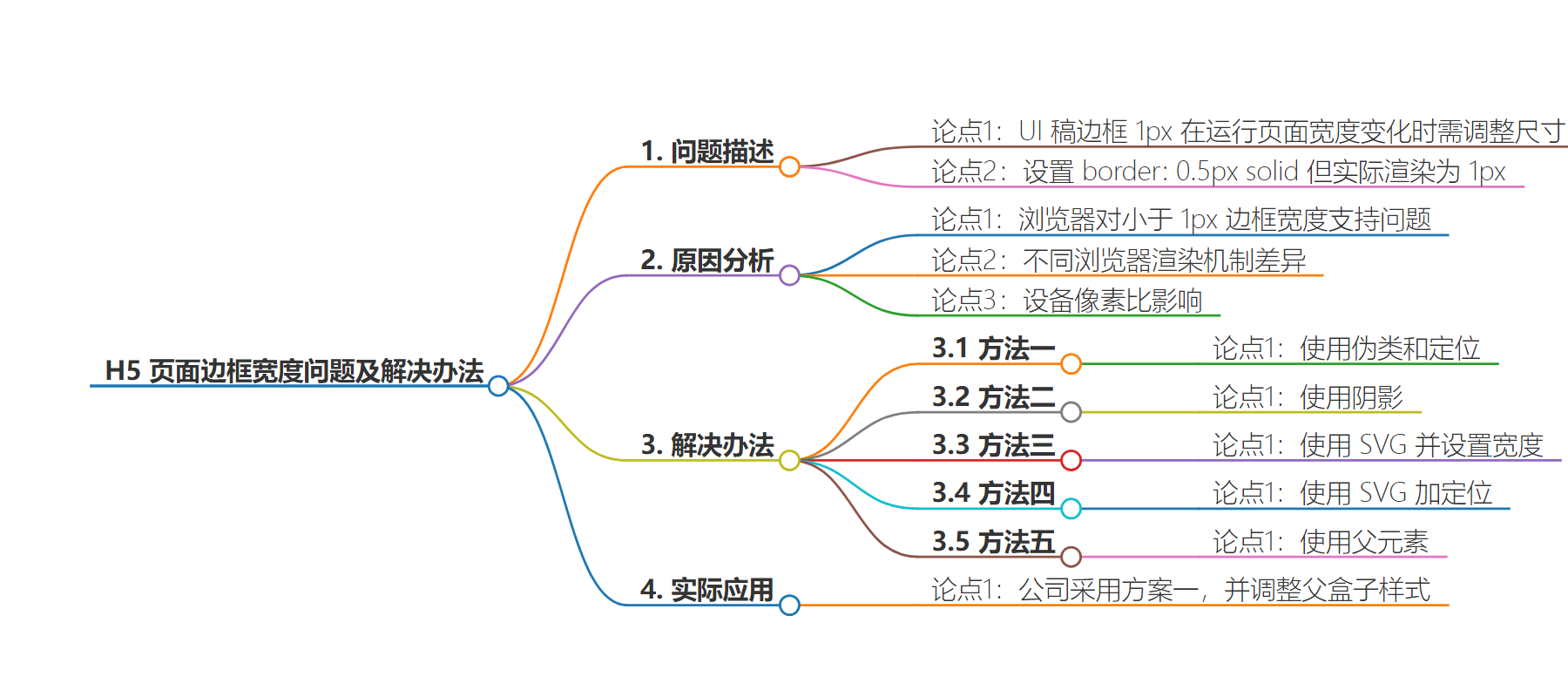
文章地址:https://mp.weixin.qq.com/s/_qjeJyWBgjml1dPF9BZTFQ
文章来源:mp.weixin.qq.com
作者:四十还是十四
发布时间:2024/7/24 8:30
语言:中文
总字数:955字
预计阅读时间:4分钟
评分:78分
标签:UI 设计,CSS,前端开发,响应式设计,浏览器渲染
以下为原文内容
本内容来源于用户推荐转载,旨在分享知识与观点,如有侵权请联系删除 联系邮箱 media@ilingban.com
点击关注公众号,“技术干货”及时达!
背景
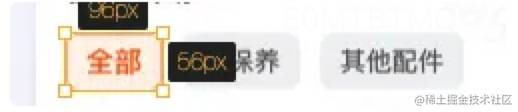
最近在开发H5,ui稿给的border:1px solid,因为ui稿上的宽度是750px,我们运行的页面宽度是375px,所以我们需要把所以尺寸/2。所以我们可能会想写border:0.5px solid。但是实际上,我们看页面渲染,仍然是渲染1px而不是0.5
示例代码
<!DOCTYPEhtml>
<htmllang="en">
<head>
<metacharset="UTF-8"/>
<metaname="viewport"content="width=device-width,initial-scale=1.0"/>
<style>
*{
margin:0;
padding:0;
box-sizing:border-box;
}
body{
font-family:Arial,sans-serif;
}
.flex{
display:flex;
}
.item{
margin-right:10px;
padding:10px;
font-size:13px;
line-height:1;
background-color:rgba(242,243,245,1);
}
.active{
color:rgba(250,100,0,1);
font-size:14px;
border:0.5pxsolid;
}
</style>
</head>
<body>
<divclass="flex">
<!--<divclass="itemactive">
active
</div>-->
<divclass="item">
item1
</div>
<divclass="item">
item2
</div>
<divclass="item">
item3
</div>
</div>
</body>
</html>
在没active的情况下
 他们的内容都是占13px
他们的内容都是占13px
在有active的情况下

active占了14px这个是没问题的,因为它font-size是14px嘛,但是我们是设置了border的宽度是0.5px,但展现的却是1px。
再来看看item
 它内容占了16px,它受到相邻元素影响是14px+2px的上下边框
它内容占了16px,它受到相邻元素影响是14px+2px的上下边框
为啥border是1px呢
在 CSS 中,边框可以设置为 0.5px,但在某些情况下,尤其是低分辨率的屏幕上,浏览器可能会将其渲染为 1px 或根本不显示。这是因为某些浏览器和显示设备不支持小于 1px 的边框宽度或不能准确渲染出这样的细小边框。
浏览器渲染机制
-
不同浏览器对于小数像素的处理方式不同。一些浏览器可能会将 0.5px边框四舍五入为1px,以确保在所有设备上的一致性。
设备像素比
-
在高 DPI(如 Retina 显示器)设备上, 0.5px边框可能看起来更清晰,因为这些设备可以渲染更细的边框。 -
在低 DPI 设备上, 0.5px边框可能会被放大或者根本不会被显示。
解决办法
方法一:使用伪类和定位
.active{
color:rgba(250,100,0,1);
font-size:14px;
position:relative;
}
.active::after{
content:"";
pointer-events:none;
display:block;
position:absolute;
left:0;
top:0;
transform-origin:00;
border:1px#ff892esolid;
box-sizing:border-box;
width:100%;
height:100%;
}

另外的item的内容高度也是14px了符合要求
方法二:使用阴影,使用F12看的时候感觉还是有些问题
.active2{
margin-left:10px;
color:rgba(250,100,0,1);
font-size:14px;
position:relative;
box-shadow:0000.5px#ff892e;
}

方法三:使用svg,但这种自己设置了宽度。
<divclass="active">
<svgwidth="100%"height="100%"viewBox="00100100"preserveAspectRatio="none">
<rectx="0"y="0"width="100"height="100"fill="none"stroke="#ff892e"stroke-width="0.5"></rect>
</svg>
active
</div>
方案四:使用svg加定位,也比较麻烦,而且有其他的问题
<divclass="active">
<svgviewBox="00100100"preserveAspectRatio="none">
<rectx="0"y="0"width="100"height="100"fill="none"stroke="#ff892e"stroke-width="0.5"></rect>
</svg>
<divclass="content">active</div>
</div>
.active{
color:rgba(250,100,0,1);
font-size:14px;
position:relative;
display:inline-block;
}
.activesvg{
position:absolute;
top:0;
left:0;
width:100%;
height:100%;
pointer-events:none;
box-sizing:border-box;
}
.active.content{
position:relative;
z-index:1;
}

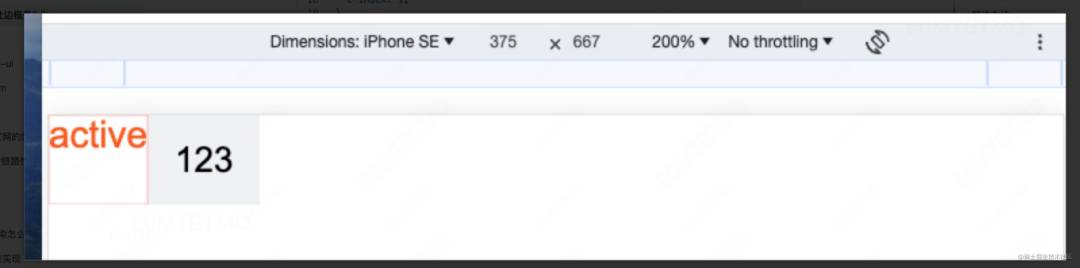
方法五:使用一个父元素 比较麻烦
<divclass="border-container">
<divclass="active">active</div>
</div>
.border-container{
display:inline-block;
padding:0.5px;
background-color:#ff892e;
}
.active{
color:rgba(250,100,0,1);
font-size:14px;
background-color:white;
}
最后
在公司里,我们使用的都是方案一,这样active和item它们的内容高度都是14px了。然后我们再给他们的父盒子加上 align-items: center。这样active的高度是14px,其他都是13px了。但是active的高度会比其他item的盒子高1px,具体看个人需求是否添加吧。
